Excel加载宏是一款直接把你的过程名展现在功能区或工具栏中,无需任何搭建界面的代码,专为懒人制作的VBA工具,本此推荐的这款小工具是通用型的适合于所有的Excel版本再所有的操作系统上运行,小编主推下载!
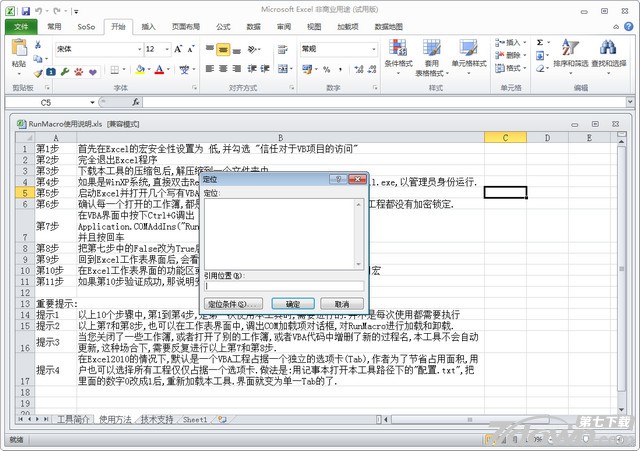
使用方法
1、首先在Excel的宏安全性设置为 低,并勾选 "信任对于VB项目的访问"
2、完全退出Excel程序
3、下载本工具的压缩包后,解压缩到一个文件夹中
4、如果是WinXP系统,直接双击Regdll.exe,如果是WIn7系统,右键单击Regdll.exe,以管理员身份运行.
5、启动Excel并打开几个写有VBA代码的工作簿文件,并且打开VBA界面
6、确认每一个打开的工作簿,都是保存过了的工作簿,并且每一个工作簿的工程都没有加密锁定.
7、在VBA界面中按下Ctrl+G调出 立即窗口,在立即窗口输入: Application.COMAddIns(""RunMacro.Connect"").Connect =False并且按回车
8、把第七步中的False改为True后,再按一次回车.
9、回到Excel工作表界面后,会看到效果图.
10、在Excel工作表界面的功能区或菜单栏,点击相应按钮,验证是否可以调用宏
11、如果第10步验证成功,那说明安装成功.否则请联系作者ryueifu.
注意事项
1、以上11个步骤中,第1到第4步,是第一次使用本工具时,需要进行的.并不是每次使用都需要执行。
2、以上第7和第8步,也可以在工作表界面中,调出COM加载项对话框,对RunMacro进行加载和卸载。
3、当您关闭了一些工作簿,或者打开了别的工作簿,或者VBA代码中增删了新的过程名,本工具不会自动更新,这种场合下,需要反复进行以上第7和第8步。
4、在Excel2010的情况下,默认是一个VBA工程占据一个独立的选项卡(Tab)
5、作者为了节省占用面积,用户也可以选择所有工程仅仅占据一个选项卡,做法是:
用记事本打开本工具路径下的 "配置.txt",把里面的数字0改成1后,重新加载本工具.界面就变为单一Tab的了.
∨ 展开

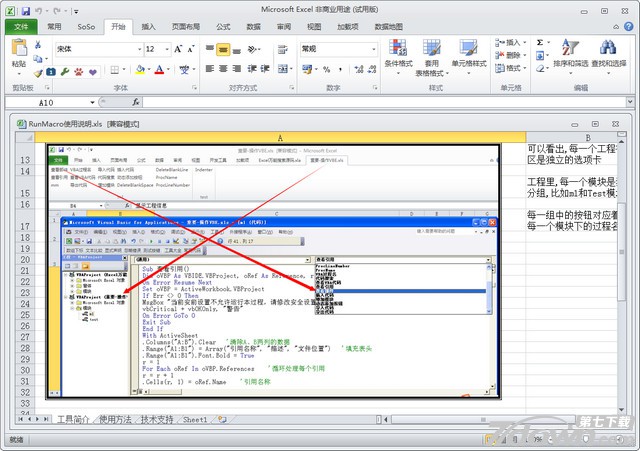
 Office2019零售版key 2019 免费版
Office2019零售版key 2019 免费版 不坑盒子2023 2023.0514 最新版
不坑盒子2023 2023.0514 最新版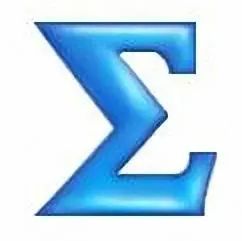 Mathtype 7.4 激活版 7.4.2.480
Mathtype 7.4 激活版 7.4.2.480 护士延续注册体检表格模板 2023 免费版
护士延续注册体检表格模板 2023 免费版 e-office 10 2023
e-office 10 2023 福昕风腾PDF套件金山版 11.2.1.53537
福昕风腾PDF套件金山版 11.2.1.53537 福昕PDF编辑器个人激活版 12.1.0.15250
福昕PDF编辑器个人激活版 12.1.0.15250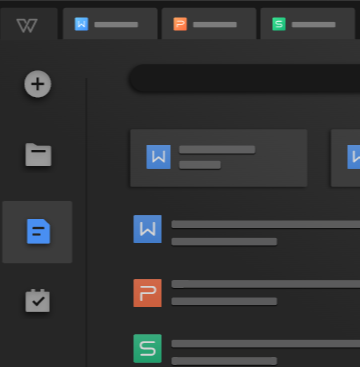 WPS Office 2019Pro 11.8.2.11813 Pro版
WPS Office 2019Pro 11.8.2.11813 Pro版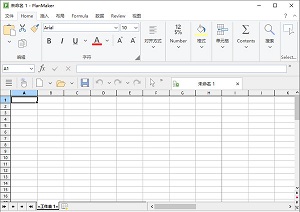 SoftMaker Office 2018破解版 974.0203
SoftMaker Office 2018破解版 974.0203 Tableau Desktop过期认证补丁
Tableau Desktop过期认证补丁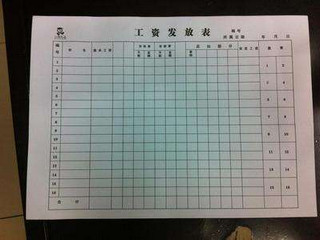 生产类工资表模板.xls 免费版
生产类工资表模板.xls 免费版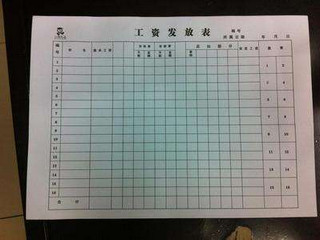 物流类工资表模板.xls 免费版
物流类工资表模板.xls 免费版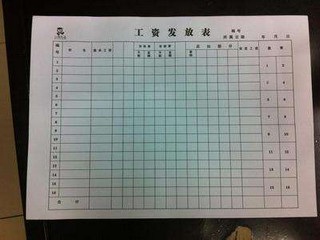 事业单位工资薪级工资套改表.xls 免费版
事业单位工资薪级工资套改表.xls 免费版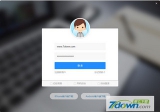 哨子2018客户端
哨子2018客户端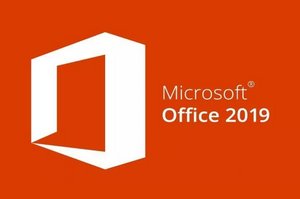 Microsoft Office 2019 RTM 32位破解版
Microsoft Office 2019 RTM 32位破解版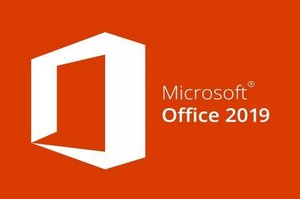 Microsoft Visio Pro 2019激活授权版 简
Microsoft Visio Pro 2019激活授权版 简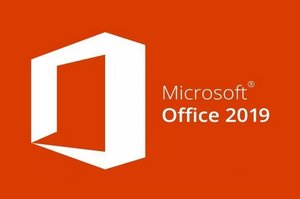 Microsoft Project Pro 2019 32位激活版
Microsoft Project Pro 2019 32位激活版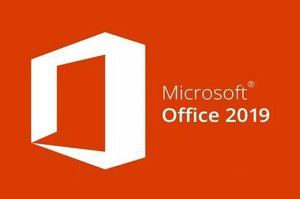 Microsoft Office 2019 家庭学生版32位
Microsoft Office 2019 家庭学生版32位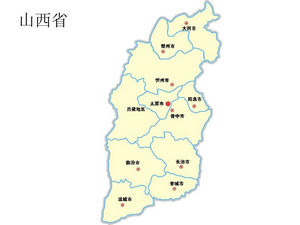 山西省中小学生转学申请表标准版Word 201
山西省中小学生转学申请表标准版Word 201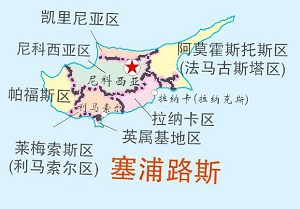 塞浦路斯签证申请表PDF 2018 标准版
塞浦路斯签证申请表PDF 2018 标准版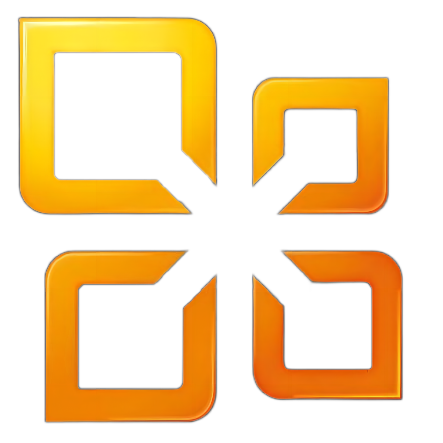

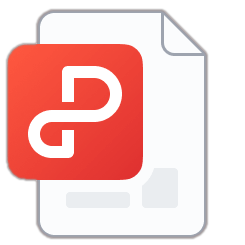
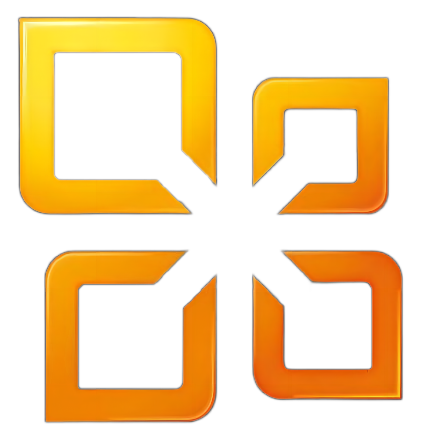
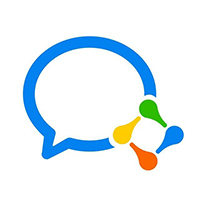

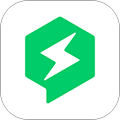



 办公软件
办公软件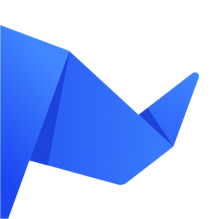
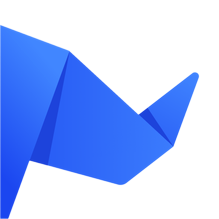
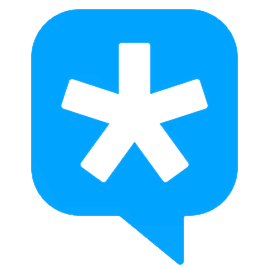
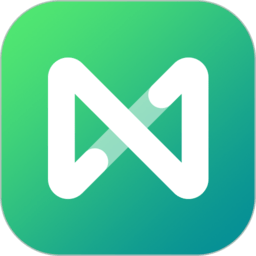
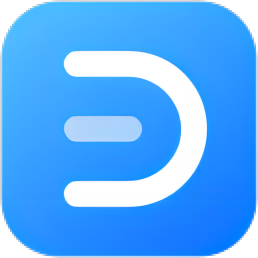
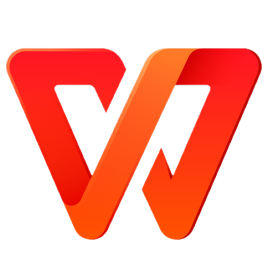

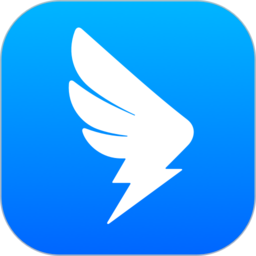


 Excel地图插件
Excel地图插件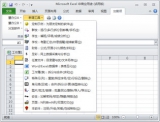 Excel新增工具集修改版
Excel新增工具集修改版 钢筋下料表Excel免费版
钢筋下料表Excel免费版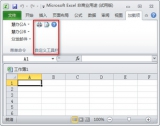 Excel双面打印插件Excelprinter
Excel双面打印插件Excelprinter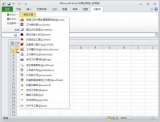 Excel工具箱破解最新版
Excel工具箱破解最新版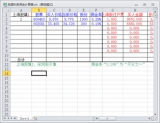 股票佣金计算器 Excel免费版
股票佣金计算器 Excel免费版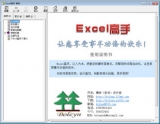 Excel高手
Excel高手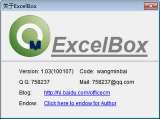 Excel增强盒子ExcelBox
Excel增强盒子ExcelBox 勤哲Excel服务器2017破解 13.0 特别版
勤哲Excel服务器2017破解 13.0 特别版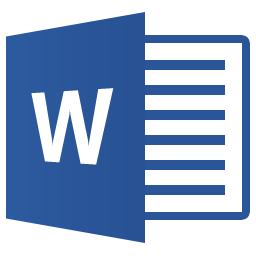 Microsoft Word 2016软件 16.0.422 三合一版
Microsoft Word 2016软件 16.0.422 三合一版 Office2013免费版 2013 完整版
Office2013免费版 2013 完整版 永中Office2016破解 7.1.0423.1 免费版
永中Office2016破解 7.1.0423.1 免费版 Microsoft Project 2017绿色破解 2017 32/64位版
Microsoft Project 2017绿色破解 2017 32/64位版 MindManager思维导图2016破解 16.0 中文版
MindManager思维导图2016破解 16.0 中文版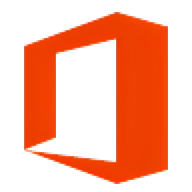 Office 2013 Pro Plus 64位 15.0.5041 中文版
Office 2013 Pro Plus 64位 15.0.5041 中文版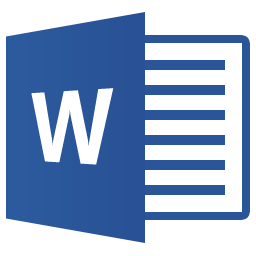 Microsoft Word2007完整版 2007 兼容版
Microsoft Word2007完整版 2007 兼容版 Office365 Win10 64位 3.3.2 离线免费版
Office365 Win10 64位 3.3.2 离线免费版 Microsoft Office2019 64位绿色版 16.0.9117 优化版
Microsoft Office2019 64位绿色版 16.0.9117 优化版